- Müəllif Jason Gerald [email protected].
- Public 2023-12-16 10:54.
- Son dəyişdirildi 2025-01-23 12:06.
Windows 7 -də Disk Defragmenter -in işə salınması kompüterinizə bütün parçalanmış məlumatları yenidən təşkil etməyə imkan verir ki, bu da kompüterinizin ümumi sürətini və səmərəliliyini artıra bilər. Windows 7 -də, istənilən vaxt kompüterinizi əl ilə defraq edə bilərsiniz və ya Disk Birləşdiricisi ilə müntəzəm defraq cədvəli qura bilərsiniz. Windows 7 kompüterinizi defraqment etmək üçün aşağıdakı təlimatları izləyin.
Addım
3 -dən 1 -ci hissə: Windows 7 -də Disk Defragmenter -ə daxil olmaq
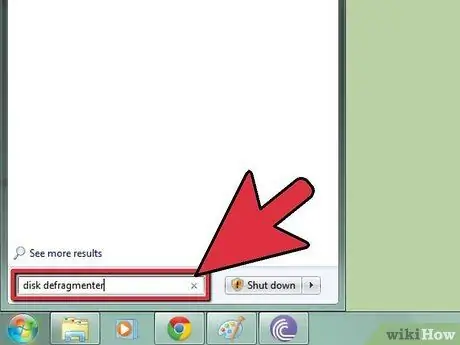
Addım 1. Windows 7 kompüterinizdə Başlat düyməsini basın
Sonra Axtarış sahəsinə "Disk Defragmenter" yazın.
Alternativ olaraq, Başlat> Bütün Proqramlar> Aksesuarlar> Sistem Alətləri> Disk Birləşdiricisini vura bilərsiniz
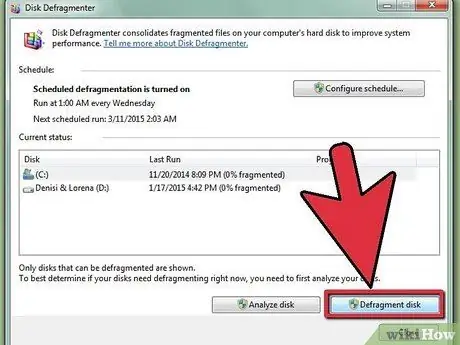
Addım 2. Proqrama daxil olmaq üçün Disk Defragmenter düyməsini basın
İşə başlamaq üçün Disk Birləşdirmə düyməsini vurun.
3 -dən 2 -ci hissə: Disk Defragmentatorunu Əllə Çalışdırmaq
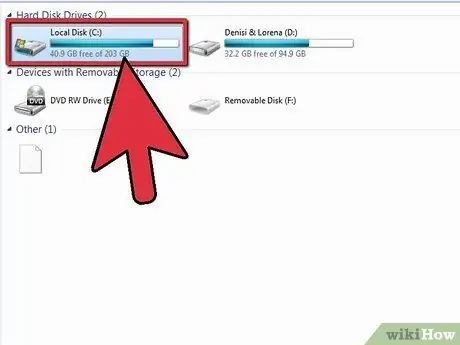
Addım 1. Defraqment etmək istədiyiniz diskin adını vurun
Məsələn, kompüterinizin əsas sabit diskini defraq etmək istəyirsinizsə, "OS (C)" seçin.
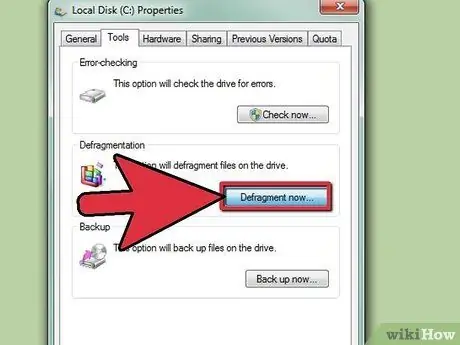
Addım 2. Defragment Disk və ya Defragment Now düyməsini basaraq defragment prosesinə başlayın
Kompüteriniz, sabit diskinizin ölçüsünə və cari parçalanma vəziyyətinə görə diskin defraqmenti bir neçə dəqiqədən bir neçə saata qədər davam edə bilər.
3 -cü hissə 3: Disk Defragmenter Cədvəlini təyin edin
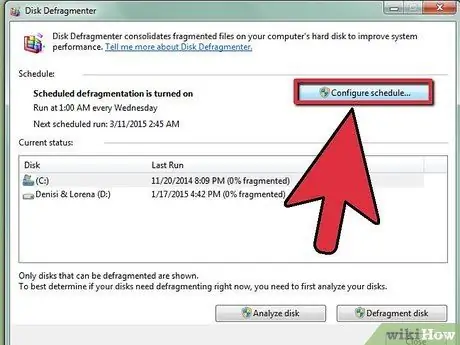
Addım 1. Cədvəli aktiv et və ya Cədvəli Konfiqurasiya et düyməsini basın.
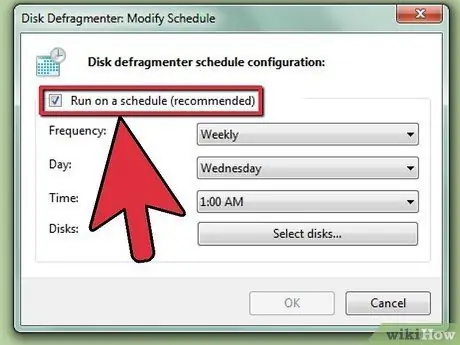
Addım 2. Cədvəl üzrə işləyin yanında bir onay işareti qoyun.
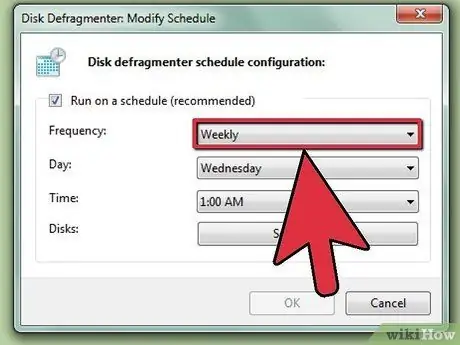
Addım 3. Disk Birləşdiricisinin işləməsini istədiyiniz tezliyi seçin
Gündəlik, həftəlik və ya aylıq olaraq kompüterinizi defragment etməyi seçə bilərsiniz.
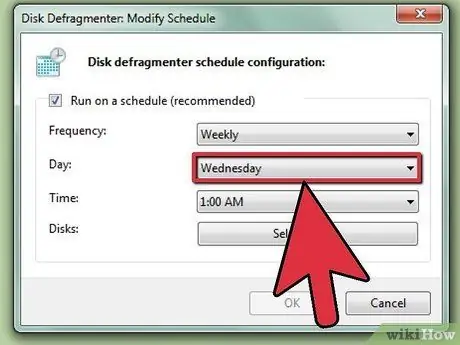
Addım 4. Disk Birləşdiricisinin işləməsini istədiyiniz günü və saatı seçin
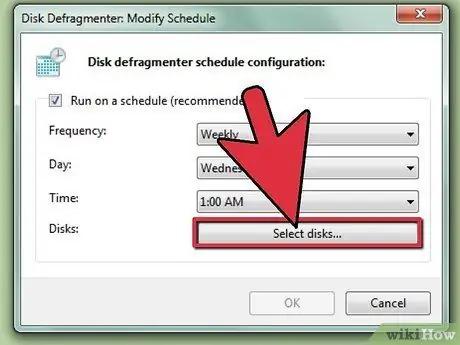
Addım 5. Defrag etmək istədiyiniz diski seçmək üçün Diskləri Seç düyməsini basın
Bütün diskləri defraq etməyi və ya müəyyən bir disk seçməyi seçə bilərsiniz.
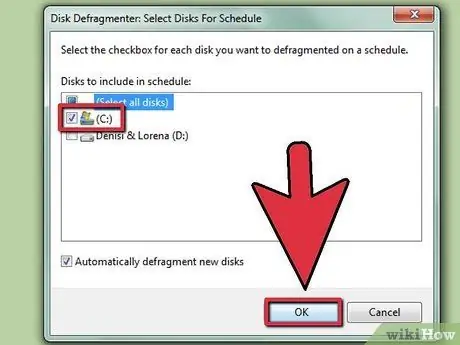
Addım 6. Disk Defragmenter seçimlərinizi saxlamaq üçün OK düyməsini, sonra Close düyməsini basın
Cədvəldə seçdiyiniz gün və saatda kompüteriniz mütəmadi olaraq defragmentasiya olunacaq.
İpuçları
- Manual defrag etmədən əvvəl, kompüterinizin bu yaxınlarda birləşmiş olub olmadığını öyrənmək üçün əsas Disk Defragmenter pəncərəsindəki cədvəli yoxlayın. Cədvəl, son defrag prosesinin icra edildiyi vaxtı və tarixi göstərəcək.
- İş yerində və ya ümumi bir şəbəkədə bir kompüterdən istifadə edirsinizsə, Windows 7 -də Disk Defragmenter proqramını işə salmaq üçün idarəçi paroluna ehtiyacınız ola bilər.
- Əl ilə defraq etməzdən əvvəl əsas Disk Defragmenter pəncərəsində Analizi Diski vurun. Diski Təhlil etmə prosesi, kompüterinizin müəyyən bir zamanda defragmentasiya edilməsinin lazım olub olmadığını sizə xəbər verəcəkdir.
- Nahar fasiləsi zamanı və ya iş gününüzün sonu kimi kompüteriniz işə salındıqda, lakin istifadə edilmədikdə avtomatik defrag prosesi planlaşdırın. Bu, Disk Defragmenter -in kompüterinizi yavaşlatmasını və ya hələ də istifadə edərkən CPU istehlak etməsinin qarşısını alacaq.






